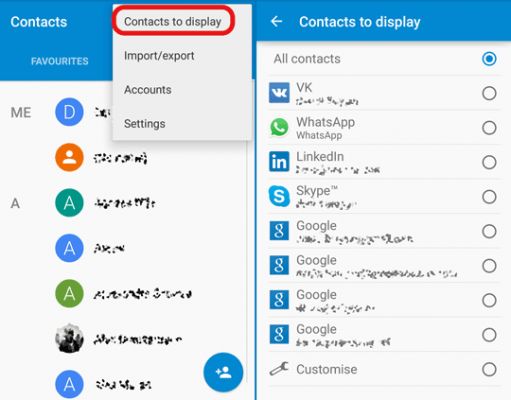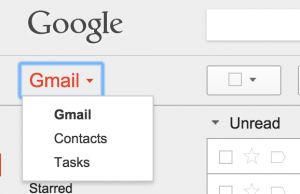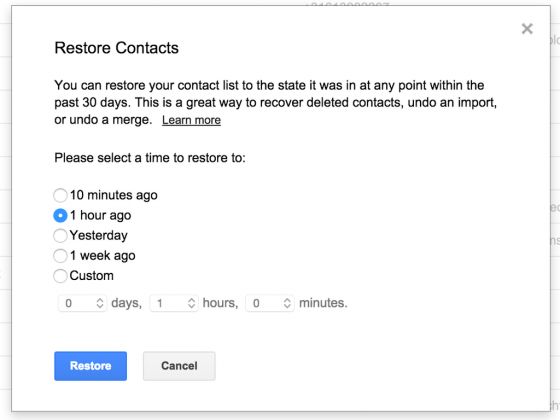Как восстановить удаленный номер телефона на андроиде
Одним из самых важных вещей на любом андроид устройстве является список контактов. Именно смартфон позволяет быстро и легко связаться с членом семьи, другом или партнером по работе. Но что делать, если случайно удалил номер телефона? Это ужасная ситуация, но мы расскажем, как восстановить удаленный номер телефона на андроиде.
Не имеет значения, случайно ли вы удалили номер телефона или же он был утерян, когда вы получали Root права, и т.д., наша статья поможет восстановить удаленные номера на телефоне андроид.
Убедитесь, что номер телефона действительно удален
Довольно часто случается, что пользователь выполнил некоторые настройки на андроид телефоне, после чего пропали все контакты. Прежде чем вы начнете волноваться, вам следует убедиться, что номера телефонов действительно были удалены. Возможно, что они просто спрятаны. Чтобы это проверить, выполните следующие несколько действий:
- Откройте приложение «Контакты».
- Нажмите на кнопку меню в правом верхнем углу (три вертикальные точки).
- Выберите «Контакты для отображения».
- Нажмите на «Все контакты», если данная опция еще не выбрана.
После этого вы можете проверить, появились ли номера телефонов на андроид. Если же их по-прежнему нет, тогда, вероятно, они были удалены. Давайте посмотрим, как восстановить удаленный номер в телефоне андроид.
Восстановить номер телефона андроид с помощью Gmail
Если ваш андроид смартфон синхронизируется с учетной записью Google, тогда восстановить удаленные номер телефона не составит труда. Электронная почта Gmail предлагает отличную функцию, которая позволяет восстановить резервную копию всех контактов со сроком действия до 30 дней. После этого вы можете повторно синхронизировать свое устройство с учетной записью Google и вернуть все номера телефонов.
- Чтобы восстановить резервную копию своих контактов, откройте приложение Gmail на смартфоне, или компьютере. Затем перейдите в папку «Входящие» и выберите «Контакты» в раскрывающемся меню слева.
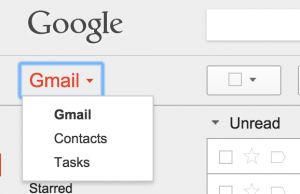
- Когда вы увидите список своих контактов, нажмите «Еще», чтобы перейти в раскрывающееся меню, где вам нужно выбрать опцию «Восстановить контакты…».
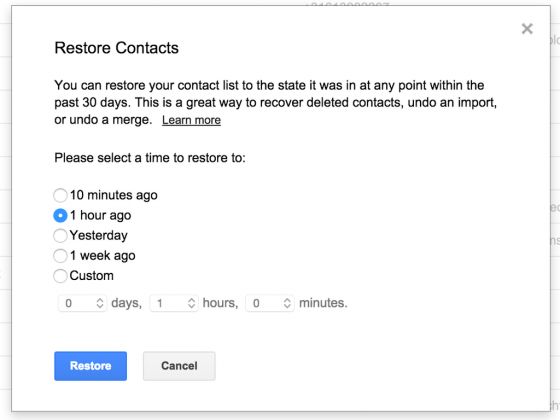
- Дальше вы увидите всплывающее окно, в котором можно выбрать резервную копию.
Если этот способ сработал в вашей ситуации, и вы видите все номера телефонов в приложении Gmail, тогда вам нужно повторно синхронизировать учетную запись Google на своем Android устройстве.
Если данный метод не помог, тогда перейдем к следующим вариантам.
Восстановить номера телефонов через базу данных (требуются Root права)
Если вы не полностью очистили свой андроид телефон, у вас еще есть шанс восстановить удаленный номер телефона. Обычно, файл базы данных со старыми контактами хранится глубоко внутри смартфона.
В зависимости от производителя телефона и версии Android этот файл базы данных может храниться в разных местах. Для обычных Android устройств, таких как Nexus 5, файл базы данных должен быть расположен здесь:
/data/data/android.providers.contacts/databases
Ключевым словосочетанием, которое вам следует искать, является provider.contacts/databases. Чтобы попасть в эту папку прямо с вашего устройства, установите приложение aSQLiteManager, которое позволит попасть в хранилище базы данных вашего Android телефона и открыть файлы .db.
Если вы нашли эту папку на своем устройстве, но она пуста, тогда номера телефонов были удаленны навсегда.
Восстановит быстро удалённый контакт можно с использованием сторонних программ, удобнее это делать при подключении смартфона к ноутбуку или компьютеру.
Android Data Recovery
Программа Data Recovery в целом ряде случаев является весьма полезной, поскольку с её помощью можно восстанавливать случайно удалённые или потерянные номера телефонов, а также файлы в формате фото и видео. Данное приложение можно установить на любое мобильное и стационарное компьютерное устройство и пользоваться им для:
- Восстановления полной информации утерянных контактов, речь идёт об именах, месте работы или учёбы, номерах телефонов, адресах электронной почты, названиях компании и так далее;
- Предварительного просмотра, а также выборочного восстановления контактов, которые были удалены;
- Восстановления информации в случае поломки устройства, или повреждения его памяти;
- Восстановления прочей информации в любом формате, в том числе и истории общения в любом из мессенджеров после сбоя системы, несанкционированного сброса и тому подобное.
Для того чтобы начать использование этой программы, необходимо активировать USB-отладку и подключить мобильное устройство к стационарному ПК. Следующим шагом будет сканирование устройства на предмет потерянной информации, а также её анализ для дальнейшего восстановления. После чего можно выбрать необходимые для восстановления данные и нажать кнопку с надписью «Разрешить», а затем «Восстановить», таким образом информация будет восстановлена и повторно сохранена на компьютере.
Также вы можете прочитать нашу раннюю статью, как восстановить контакты на Android.
Интересные статьи:
- Как зарегистрироваться в MIUI 9 бета-тестировании?
- Xiaomi Redmi Note 4 как сбросить настройки
- Как разблокировать компьютер через сканер отпечатков пальцев на Android
- Как узнать свой пароль от WiFi на телефоне Андроид без рут прав
- Как установить Ubuntu на Android?
- Xiaomi Redmi Note 4 не отображаются контакты